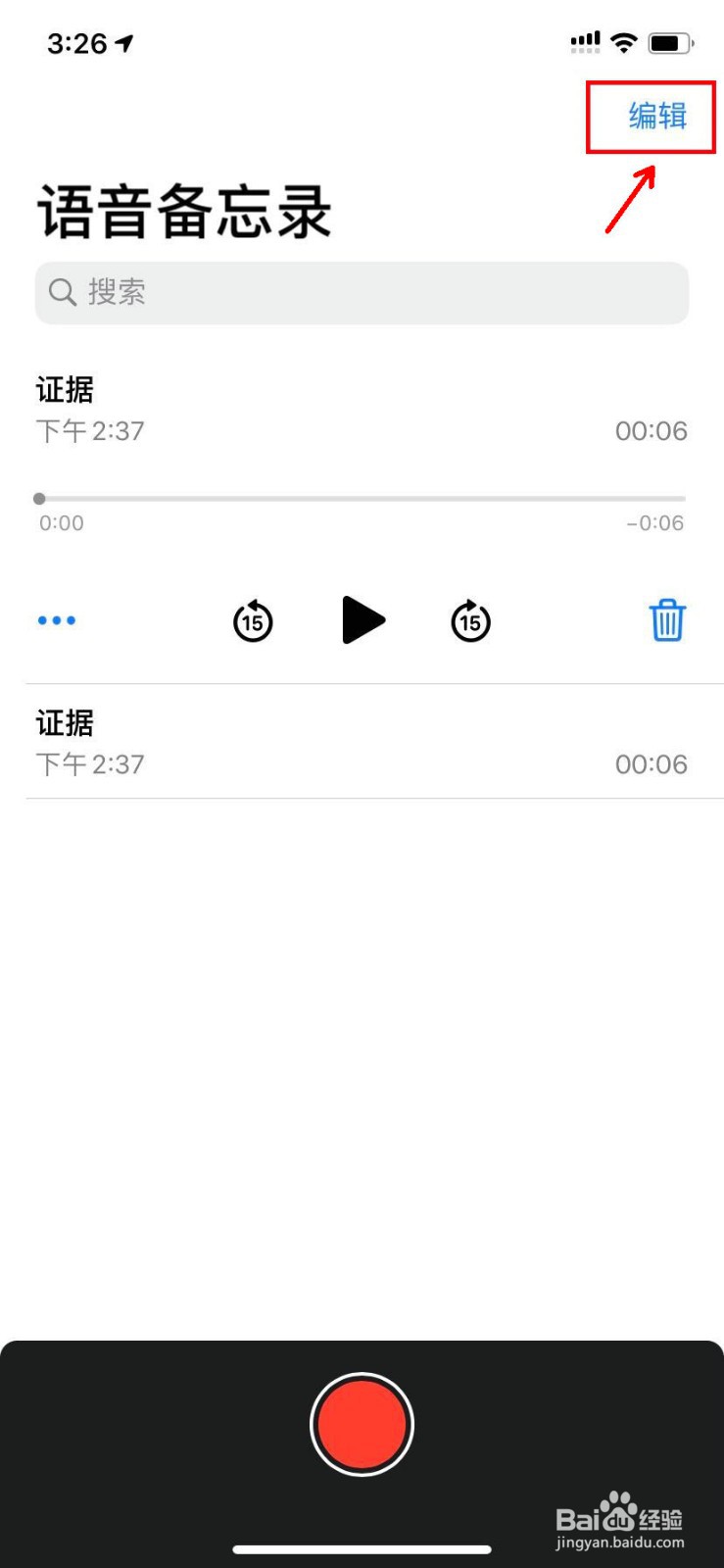iPhone 11怎么彻底删除语音备忘中的录音文件
1、打开手机点击语音备忘录
2、在语音备忘录的右上角点击编辑
3、选择要进行删除的录音文件,然后点击右下角删除
4、这里会显示移到最近删除的文件中
5、然后返回到语音备忘录界面点击最近删除文件
6、点击右边删除
7、最后会显示确定永久删除
声明:本网站引用、摘录或转载内容仅供网站访问者交流或参考,不代表本站立场,如存在版权或非法内容,请联系站长删除,联系邮箱:site.kefu@qq.com。
阅读量:36
阅读量:23
阅读量:59
阅读量:64
阅读量:23